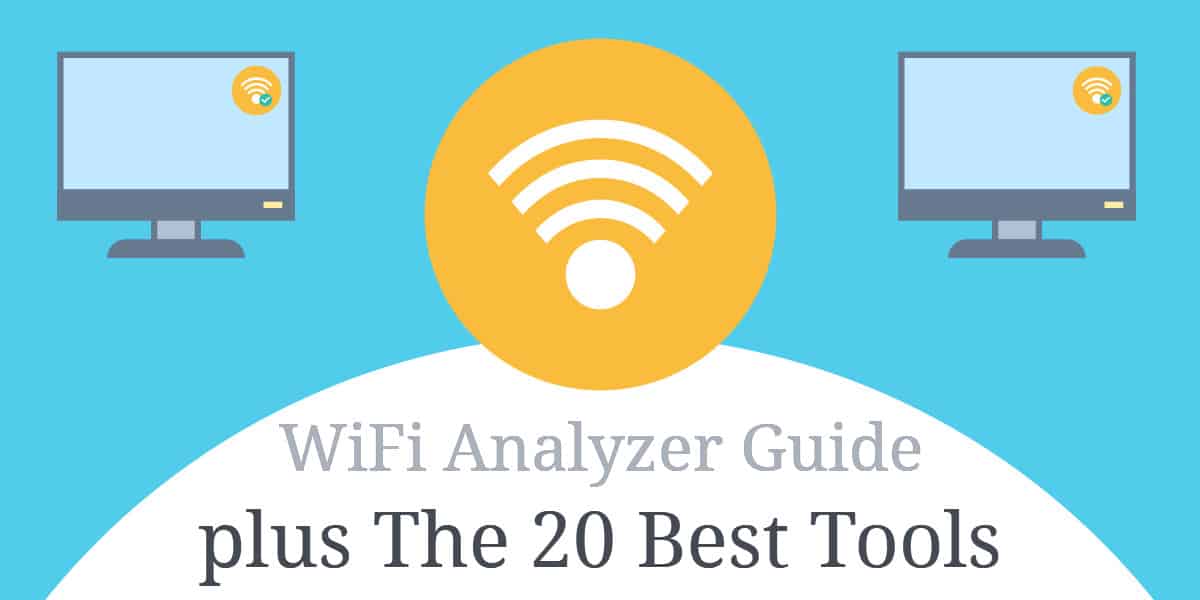
ما هو محلل واي فاي?
عندما يتعلق الأمر بشبكة wifi ، فإن تقلب الإشارة شائع بشكل لا يصدق. والسبب هو أن إشارة wifi الخاصة بك تتغير باستمرار بسبب الظروف الخارجية. في بعض الأيام ، ستتمكن من التصفح دون انقطاع ، والبعض الآخر ستكون في معركة لمجرد البقاء على اتصال. يصبح هذا أكثر صعوبة إذا لم يكن لديك الأدوات اللازمة لتشخيص المشكلة. هذا هو المكان الذي يمكن أن يكون فيه محلل wifi مفيدًا. باختصار ، يقوم تطبيق محلل wifi بتقسيم المعلومات من نقاط الوصول على شبكتك ووضعها في شاشة واحدة.
محلل واي فاي ينشئ عرضًا مرئيًا لبيانات الشبكة الخاصة بالقنوات المحيطة. يحول التطبيق جهاز الكمبيوتر أو الجهاز المحمول إلى برنامج تحليلي يتيح لك تحديد ما تحتاج إلى القيام به لتحسين شبكتك. على سبيل المثال ، مع تطبيق واي فاي محلل مثل مايكروسوفت واي فاي محلل, يمكنك إلقاء نظرة على القنوات الأخرى على شبكتك وتحديد ما إذا كانت أسرع من قناتك الحالية. حتى أن بعض مقدمي الخدمة يسمحون لك بوضع خرائط حرارة لتوزيع الإشارة في منزلك أو مكتبك لمساعدتك في العثور على أفضل موقع لجهاز التوجيه الخاص بك.
في هذا الدليل ، نغطي أيضًا أدواتنا المختارة بتفصيل كبير ، ولكن إذا كان لديك فقط وقت لملخص ، فإليك هنا قائمة بأفضل أجهزة تحليل WiFi لنظام التشغيل Windows:
- SolarWinds تحليل WiFi مع NPM (نسخة تجريبية مجانية) – تُعد هذه الأداة ، كجزء من “مراقبة أداء الشبكة” التي يتم تشغيلها على Windows Server ، قائمة حية لحالات نقطة نهاية wifi وتولد خريطة حرارة إشارة لاسلكية مذهلة. يغطي نظام PRTG الشبكات اللاسلكية ويتضمن التنبيهات وتقارير السعة لشبكة wifi.
- Paessler PRTG (نسخة تجريبية مجانية) – يغطي نظام PRTG الشبكات اللاسلكية ويتضمن التنبيهات وتقارير السعة لشبكة wifi.
- NetSpot – مصمم لنظام التشغيل Windows و Mac OS ، ويشمل نظام المراقبة اللاسلكي هذا اكتشافًا تلقائيًا وخرائط للأداء المباشر.
- الاكريليك واي فاي – محلل wifi لنظام Windows وهو مجاني للاستخدام المنزلي ، ولكن يتعين على عملاء الأعمال الدفع.
- InSSIDer – محلل حركة مرور لاسلكية سهل الاستخدام وبأسعار تنافسية.
- واي فاي محلل – منتج Microsoft لتحليل الشبكات اللاسلكية المتوفرة في كل من الإصدارات المجانية والمدفوعة.
- Vistumber – أداة تحليل wifi مجانية يمكنها تراكب آثار إشارة على خريطة Google.
- إيثار ريال – حزمة لاسلكية شهيرة جدًا تساعد المتسللين ومسؤولي النظام على حد سواء.
هنا لدينا قائمة بأفضل أجهزة تحليل WiFi لنظام Mac:
- Netspot – محلل wifi لنظام التشغيل Mac OS يتضمن مرفق خريطة الحرارة ومقيِّم التداخل.
- واي فاي اكسبلورر – محلل WiFi متوسط المستوى لأجهزة Macs يتضمن مؤشرات قوة الإشارة وقياسات الضوضاء.
- واي فاي الماسح الضوئي – ماسح ضوئي wifi لنظام التشغيل Mac OS يناسب مستخدمي الأعمال والمستخدمين المنزليين.
- iSumbler لنظام التشغيل Mac – محلل wifi لنظام التشغيل Mac OS الذي يتتبع أيضًا إشارات Bluetooth و Bonjour.
- KisMAC2 – محلل wifi لنظام التشغيل Mac OS يتضمن مقاييس لـ Apple Airport Extreme.
هنا لدينا قائمة بأفضل أجهزة تحليل WiFi لنظام Linux:
- القسمة – أداة تحليل wifi مجانية لنظامي التشغيل Linux و Unix و Mac OS والتي يمكن تمديدها بواسطة المكونات الإضافية.
- wavemon – محلل واي فاي مجاني لنظام Linux متاح من جيثب.
- العصفور واي فاي محلل – أداة تحليل wifi لنظام Linux تتعقب Bluetooth وكذلك يمكنها استخدام GPS.
هنا لدينا قائمة بأفضل أجهزة تحليل WiFi لنظام Android:
- واي فاي محلل – تطبيق تحليل wifi واسع الاستخدام للأندرويد.
- OpenSignal – واي فاي ومحلل لإشارات الهاتف لنظام Android يتضمن خرائط جغرافية مع إشارات مفروضة.
- واي فاي مراقب – محلل واي فاي لنظام أندرويد من إنتاج مايكروسوفت.
هنا لدينا قائمة أفضل محللات WiFi لنظام iOS:
- محلل الشبكة – شاشة wifi لنظام iOS في الإصدارات المجانية والمدفوعة.
- MasterAPP واي فاي محلل – كاشف wifi لنظام iOS يتضمن تحليلات الأداء.
لماذا تحتاج إلى محلل واي فاي
السبب الرئيسي وراء حاجتك إلى محلل wifi هو الحفاظ على جودة الاتصال الخاصة بك. إشارات Wifi في حالة تذبذب ثابتة. يمكن أن يكون أداء اتصال WiFi جيدًا حتى يتغير شيء في الشبكة ويبدأ في إعاقة أدائه.
استكشاف الأخطاء وإصلاحها مشكلة تتطلب جمع البيانات وتحليلها. بدون مصدر المعلومات حول العمليات العادية لشبكتك والسلوك الحالي للنظام المضطرب ، سيكون حلك مجرد تخمين.
عندما يبدأ wifi الخاص بك في التباطؤ أو قطع الاتصال ، يقوم محلل wifi مساعدتك لتحديد المشكلة. من خلال تشخيص المشكلة ومعالجتها ، فإنك تضمن استمرار اتصالك وتشغيله بأقل تدخل ممكن. يمكّنك محلل wifi من تشغيل التشخيصات على ما يحدث مع اتصالك ويزودك بالمعلومات اللازمة لتحسين شبكتك.
فمثلا. إذا كان توزيع الإشارات حول المنزل ضعيفًا ، فستتمكن من استخدام محلل للعثور على هذه المعلومات. ما قيل, يمكن استخدام أجهزة تحليل wifi لأكثر من مجرد استكشاف أخطاء توزيع الإشارات وإصلاحها. يمكنك استخدام أداة تحليل wifi لتحديد واستخدام قناة أقل ازدحامًا.
تؤدي مشاركة القناة نفسها مع الأجهزة المجاورة إلى انخفاض سرعات الاتصال والتداخل وانقطاع الاتصال. ليس من غير المألوف مشاركة القنوات بين جيرانك (خاصة إذا كنت تعيش في شقة). يعد هذا أحد أكثر الأسباب شيوعًا لضعف التوصيلية ويمكن تصحيحه عن طريق استخدام محلل WiFi عالي الجودة.
يمكن أن يساعد استخدام أداة تحليل wifi في تحسين تجربة المستخدم ، وتسريع عملية التصفح ، والقضاء على متاعب محاولة تخمين العوامل التي تعوق جودة الاتصال أثناء استكشاف الأخطاء وإصلاحها. بعد كل شيء ، من المستحيل تقريبًا تحسين شبكتك إذا كنت تفتقر إلى الأدوات اللازمة لتكون قادرًا على رؤية ما يجري.
واي فاي Heatmap
سيكون لدى العديد من أجهزة تحليل wifi المتقدمة وظيفة خريطة حرارة مدمجة. كما ذكرنا أعلاه ، ستنتج خريطة واي فاي الحرارية عرضًا مرئيًا لقوة الإشارة في منزلك. ستكون قادرًا على رؤية أقوى إشارة لديك واختيار أفضل موقع لجهاز التوجيه الخاص بك.
واحدة من أفضل أدوات heatmap في السوق SolarWinds Wi-Fi خريطة الحرارة.
تتيح الرياح الشمسية للمستخدم إنشاء خرائط حرارة لاسلكية مخصصة ويعرض “مناطق ميتة” حيث يكون الاتصال ضعيفًا. تعمل الأداة من خلال قراءة قوة الإشارة لنقاط الوصول القريبة والإشارة إلى جودة اتصالك استنادًا إلى موقع الإشارة.
ما يجعل هذه الأداة فعالة للغاية هو أن الخريطة الحرارية wifi يمكن أن تنتج صورة مادية لموقع الشبكة بالكامل. يتيح لك ذلك تحديد موقع موقعك الذي يسبب مشاكل لاتصالك ، وما الذي يجب القيام به لمعالجته. باختصار ، تسهِّل الخريطة الحرارية تحسين التغطية وقوة الإشارة.
أفضل تحليل واي فاي لنظام التشغيل Windows
1. تحليل WiFiWinds مع NPM (نسخة تجريبية مجانية)
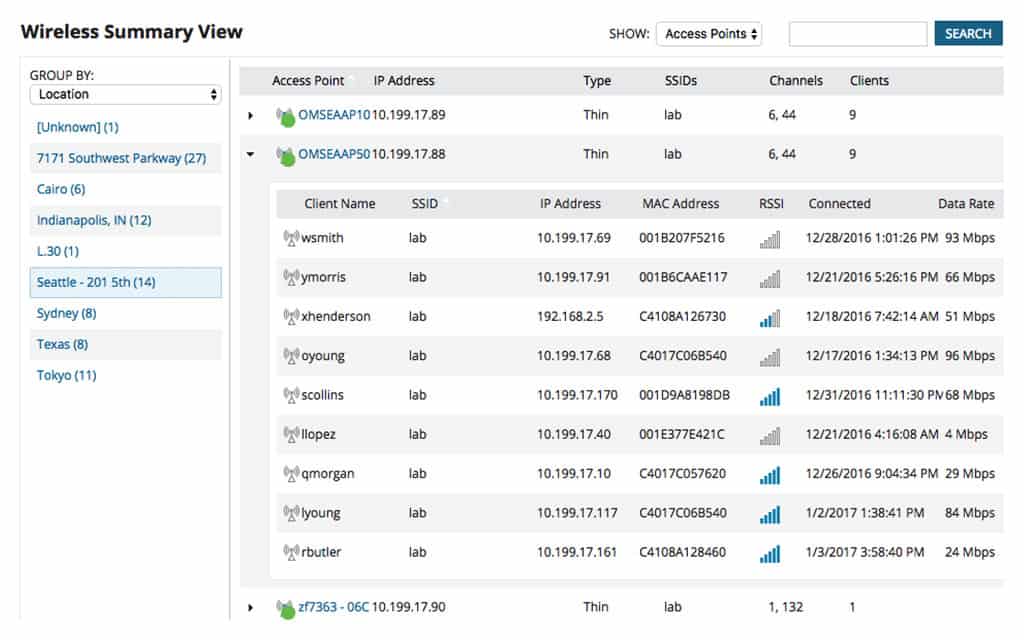
ال محلل Wifi SolarWind الوحدة التي تأتي مع مراقب أداء الشبكة (NPM) سوف تبقي الشبكات اللاسلكية الخاصة بك تدق دون عيب. هذه الأداة تبدأ حياتها الخدمة مع مرحلة الاكتشاف التلقائي. يستمر نظام الكشف عن AP في العمل من أجل منحك حالات مباشرة على شبكاتك اللاسلكية.
يترجم المخزون الذي تم إنشاؤه بواسطة مرحلة الاكتشاف تلقائيًا إلى خريطة للأجهزة اللاسلكية الخاصة بك. يمكنك أيضًا إنشاء خريطة حرارة لاسلكية من خلال تحميل مخطط أرضي لمبنىك. سيؤدي ذلك إلى إظهار أثر إشارة جميع APS اللاسلكية الخاصة بك ويساعدك على معرفة على الفور أين تسبب التداخلات والثغرات مشاكل في الخدمة.
ال يتتبع NPM حالات جميع معدات الشبكة, ليس فقط نقاط الوصول اللاسلكية ، لذلك ستتمكن من معرفة كيفية توافق نظام WiFi مع شبكتك الأوسع ، بما في ذلك المواقع البعيدة والخدمات السحابية عبر الإنترنت.
الدعم المقدم من قبل يبرز محلل WiFi مشاكل النطاق الترددي لشبكة Wi-Fi وضعف الأداء بحيث يمكنك حل المشاكل بسرعة وتحسين الخدمة. تحتوي شاشات الشاشة على تقارير الحالة المباشرة وتتضمن أيضًا أداة تحقيق تسمى PerfStack, والذي يستخدم ميزة السحب والإفلات للوصول للسماح لك بوضع مخططات أداء أعلى بعضها البعض. يمنحك هذا صورة واضحة عن المعدات التي هي السبب الرئيسي لأية مشاكل في الأداء ، والتي سترى تموج من خلال مجموعة المخططات.
عرض بديل لرصد الأداء في الأداة NetPath شاشة. يوضح لك هذا نقاط الانتقال بين جميع الروابط في شبكتك ، مما يتيح لك رؤية المسار الذي يشير إليه من وإلى شبكاتك اللاسلكية. هذه فرصة أخرى للحصول على فكرة بصرية حول مكان تكمن مشاكل الأداء.
يمكنك الحصول على SolarWinds واي فاي محلل وحدة كجزء من الآلية الوقائية الوطنية. يتم تثبيته على Windows Server ويمكنك الوصول إلى البرنامج في نسخة تجريبية مجانية مدتها 30 يومًا.
اختيار المحرر
SolarWinds تحليل WiFi مع NPM: تأخذ هذه الأداة موقع الصدارة بفضل مجموعة واسعة من الميزات التي سيقدرها المبتدئون والمستخدمون المتقدمون على حد سواء.
تحميل: قم بتنزيل نسخة تجريبية مجانية مدتها 30 يومًا على SolarWinds.com
موقع رسمي: www.solarwinds.com/topics/wifi-analyzer/
2. Paessler PRTG (نسخة تجريبية مجانية)
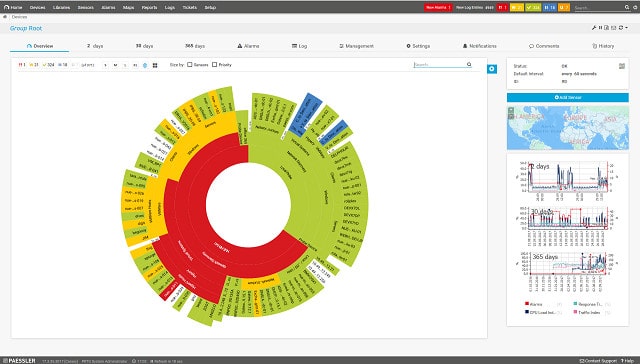
Paessler PRTG سوف تكتشف جميع أجهزة الشبكة على شبكتك بما في ذلك أجهزة التوجيه واي فاي. تخلق مرحلة الاكتشاف لعمليات مراقبة الشبكة خريطة للشبكة. يوضح ذلك الأجهزة الأخرى الموجودة على الشبكة المتصلة بأجهزة التوجيه الخاصة بك.
يستخدم PRTG ثلاث طرق لمراقبة أجهزة التوجيه wifi. SNMP, وهو بروتوكول إدارة الشبكات البسيطة, يبلغ المجمع المركزي بحالة جهاز التوجيه المراقبة. تتضمن هذه المعلومات سعة الإنتاجية وصحة جهاز التوجيه. ال بروتوكول مراسلة NetFlow هي وسيلة الرصد الثانية المستخدمة من قبل PRTG. يبث هذا المعيار مقاييس حركة مرور الشبكة ، والتي يتم التقاطها من قبل جامع PRTG. نظام الرصد الثالث لأجهزة التوجيه واي فاي هو حزمة PRTG الشم. يفحص هذا رؤوس الحزم التي تعبر شبكتك. تلتقط الأداة فقط رؤوس تلك الحزم ، لذلك يتم الحفاظ على خصوصية البيانات الخاصة بك. تقارير الحزمة على وحدات تخزين حركة المرور حسب التطبيق ورقم المنفذ والبروتوكول.
تفسر واجهة PRTG جميع البيانات التي تم جمعها على شبكات الواي فاي الخاصة بك ، وإنشاء الرسوم البيانية للبيانات في الوقت الحقيقي وكذلك الرسوم البيانية للبيانات التاريخية. اي مشاكل الناشئة في جهاز التوجيه التي يمكن أن تسبب انقطاع الخدمة الحصول على المبلغ عنها إلى الشاشة بمجرد ظهورها. هؤلاء تنبيهات تسليط الضوء على الحمولة الزائدة أو فشل المعدات. يمكنك تعيين نقاط تحذير حتى يقوم النظام بإعلامك إذا كانت حركة المرور تقترب من الظروف الحرجة. يمكنك حتى إنشاء تنبيهات مخصصة تجمع بين عدة شروط مختلفة.
يتم تثبيت Paessler PRTG على نظام Windows أو يمكنك أيضًا اختيار الحصول على النظام كخدمة سحابية. يقوم Paessler بفرض رسوم على PRTG وفقًا لعدد أجهزة الاستشعار التي تقوم بتنشيطها. PRTG مجاني إذا كنت تريد فقط مراقبة حتى 100 جهاز استشعار. PRTG يأتي مع تجربة مجانية لمدة 30 يوم.
Paessler PRTGDownload مجانية لمدة 30 يوما التجريبية
3. NetSpot
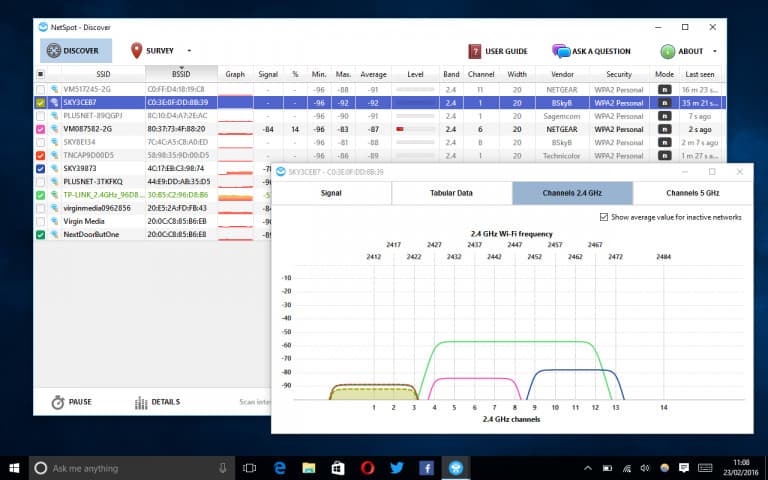
كما ذكر أعلاه, NetSpot هو واحد من أفضل البرامج على Windows و Mac بسبب خريطة الحرارة التفصيلية. يمكن للمستخدم تحميل خريطة لموقعه وإجراء استطلاع مع القليل من التعقيد. بمجرد اكتمال الاستبيان ، سيتم تمييز المناطق التي يكون فيها اتصالك أقوى باللون الأحمر.
في وضع اكتشاف NetSpot ، ستتمكن من تجميع البيانات من شبكات wifi المحيطة وتحويلها إلى جدول. في الجدول ، ستتمكن من الوصول إلى معلومات SSID وعنوان MAC ومعلومات الإشارة والمورد.
وبالمثل ، يمكنك تحويل هذه البيانات إلى ملف CSV لإنشاء سجل ورقي. مزيج البرنامج من البساطة والتفاصيل التقنية يجعله مناسبًا لكل من المستخدمين المنزليين ومسؤولي الشبكات.
4. الاكريليك واي فاي
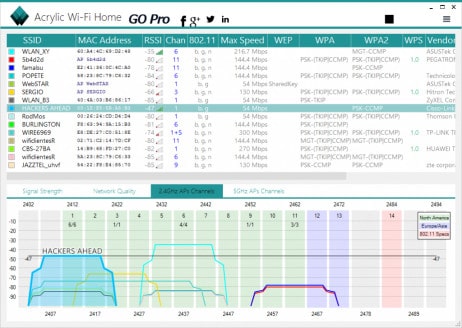
الاكريليك واي فاي هو محلل واي فاي مجاني مصمم لنظام التشغيل Windows. يمكن للمستخدم البحث عن نقاط الوصول اللاسلكية المحلية وتجميع جدول بالتفاصيل ذات الصلة. يتم تضمين جميع المقاييس الأساسية في الجدول ، مثل عنوان MAC و SSID و RSSI والقناة والبائع.
بالإضافة إلى ذلك ، يسمح وضع الشاشة للمستخدم بمراقبة حزم الشبكة ، والتي يمكن استخدامها لتحديد الشبكات المخفية. لسوء الحظ ، فإن تطبيق Acrylic مجاني للاستخدام الشخصي فقط ، وسيتعين على مستخدمي الأعمال الحصول على الإصدار الاحترافي.
يمكن الحصول على النسخة الاحترافية مقابل رسوم تدفع مرة واحدة قدرها 47.99 دولارًا (34.52 جنيهًا إسترلينيًا) ، مما يمنح المستخدم إمكانية الوصول إلى مزيد من المعلومات المفصلة عن الشبكة وإنشاء التقارير.
5. إينسايدر
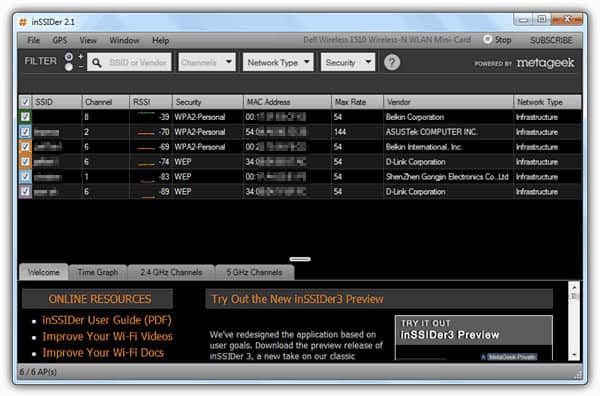
بسعر 19.99 دولار (14.38 جنيه إسترليني), inSSIDer هو واحد من محللي واي فاي الأكثر تنافسية في السوق. يقوم التطبيق بتفكيك جميع البيانات ذات الصلة بشبكاتك اللاسلكية القريبة مع تفصيل مجموعة متنوعة من المعلومات حول نقاط الوصول الخاصة بك. يمكن للمستخدمين عرض المعلومات حول كل شيء بدءًا من نوع التشفير إلى قوة الإشارة والقناة.
ما يجعل inSSIDER تبرز هو سهولة الاستخدام. من أجل العثور على مزيد من المعلومات حول الشبكة ، يمكنك ببساطة النقر بزر الماوس الأيمن فوقها وستظهر لك قائمة من البيانات لتفرغ منها. يمكنك النقر فوق SSID أو الإشارة أو القناة أو نوع الشبكة لمعرفة المزيد من المعلومات حول هذه الفئة.
إن بساطة واجهة المستخدم تجعلها مثالية للمستخدمين الأقل خبرة ، ولكن سيجد اختصاصيو الشبكات أن الوظائف محدودة. على سبيل المثال ، لا توفر معظم إصدارات المطلعين استخدام قناة GHz أو تحليل الطيف GHz 5.
6. واي فاي محلل
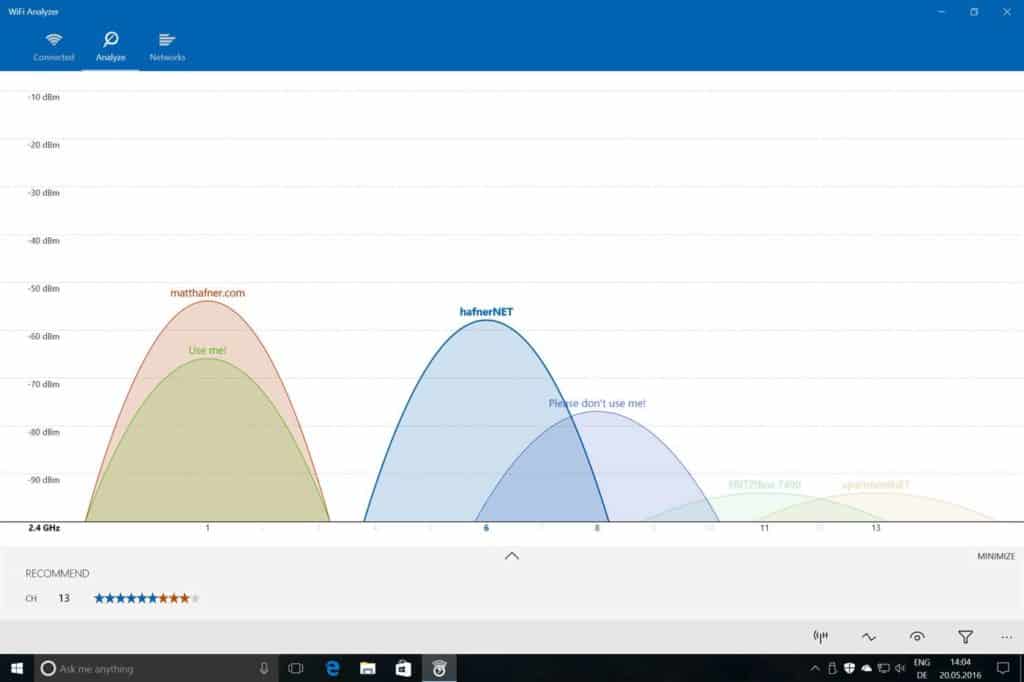
واي فاي محلل هو رد مايكروسوفت على ضعف الاتصال. يجب على المستخدمين الذين يبحثون عن محلل wifi سهل الاستخدام ألا يبحثوا أكثر. تم تصميم التطبيق خصيصًا للمستخدمين المنزليين ويحول شبكة المستخدم إلى شاشة مرئية حيث يمكنهم رؤية قوة الإشارة بوضوح.
مثل العديد من التطبيقات الأخرى في هذه القائمة ، يتوفر Wifi Analyzer في إصدار مجاني ومحترف مقابل 2.99 دولار (2.15 جنيه إسترليني). توفر لك النسخة المجانية كل ما تحتاجه لإنتاج عروض رسومية وتحديد المشكلات داخل شبكتك.
تعتمد النسخة الاحترافية على ذلك من خلال توفير صوت سمعي لقوة الإشارة والقدرة على تغيير حدود قوة الإشارة. كمكافأة ، يمكن للمستخدم أيضًا الاتصال مباشرةً بشبكة جديدة عبر التطبيق.
تجعل بساطة واجهة المستخدم والشاشة المرئية هذا الاختيار المثالي لتلك الأدوات الجديدة لتحليل wifi. يسهل WiFi WiFi Analyzer البحث عن القنوات المتاحة على شبكتك والانتقال إلى الأفضل.
7. Vistumbler
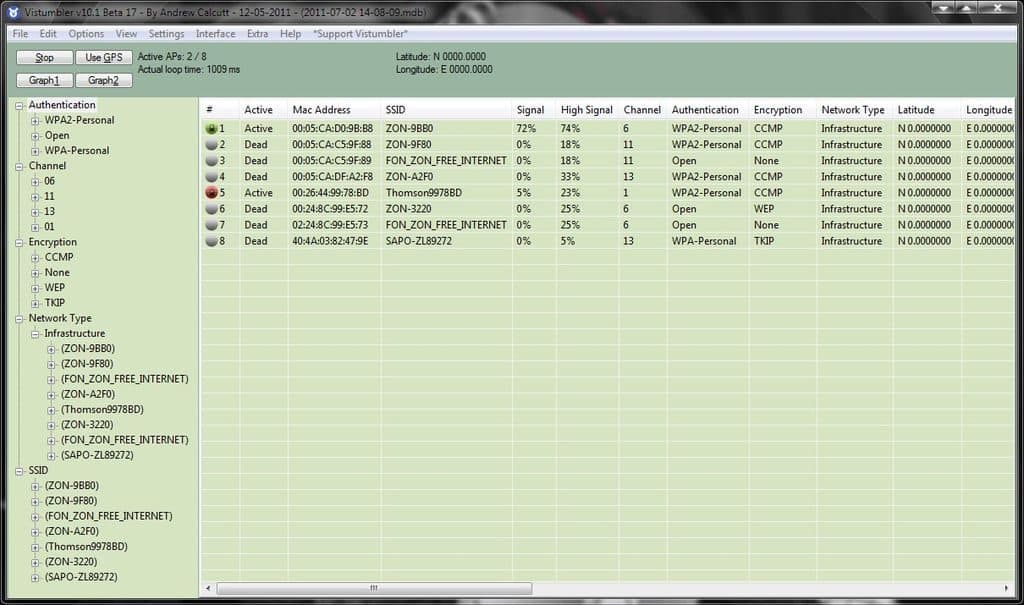
إذا كنت تبحث عن تشغيل تحليلات wifi بميزانية محدودة, Vistumbler يجب أن يكون أول ميناء للاتصال. تتيح هذه الأداة المجانية للمستخدم إمكانية تحديد نقاط الوصول القريبة وجمع البيانات حول قوة الإشارة. عند استخدام النظام الأساسي ، يمكنك إنشاء رسم بياني فريد لكل شبكة في منطقتك.
تُسهل الرسوم البيانية لـ Vistumber تحديد الشبكات التي تعمل بشكل جيد, وما يمكنك القيام به لتحسين أداء الشبكة الخاصة بك. إذا كنت تبحث عن المزيد من النهج القائمة على الموقع ، فستحتاج إلى إضافة GPS إلى الكمبيوتر المحمول.
إذا قمت بذلك ، فستتمكن من إنشاء خريطة شبكة لاسلكية عبر صورة Google Earth. هذا يعني أنه إذا عثر Vistumbler على شبكة فإنه يعلقها على الخريطة بمعلوماتها المصاحبة لها (الاسم ونوع التشفير وقوة الإشارة). المشكلة الوحيدة في Vistumber هي أنها ليست سهلة الاستخدام.
تم تصميم Vistumbler في الأصل لتمكين المستخدمين من البحث عن شبكات wifi في نقل المركبات ، بحيث لا يتم تخصيصها لمستخدمي المنازل أو المكاتب. ومع ذلك ، بمجرد تجاوز منحنى التعلم الأولي ، فإنه يوفر أكثر من كافية لتحسين شبكتك.
8. Wireshark
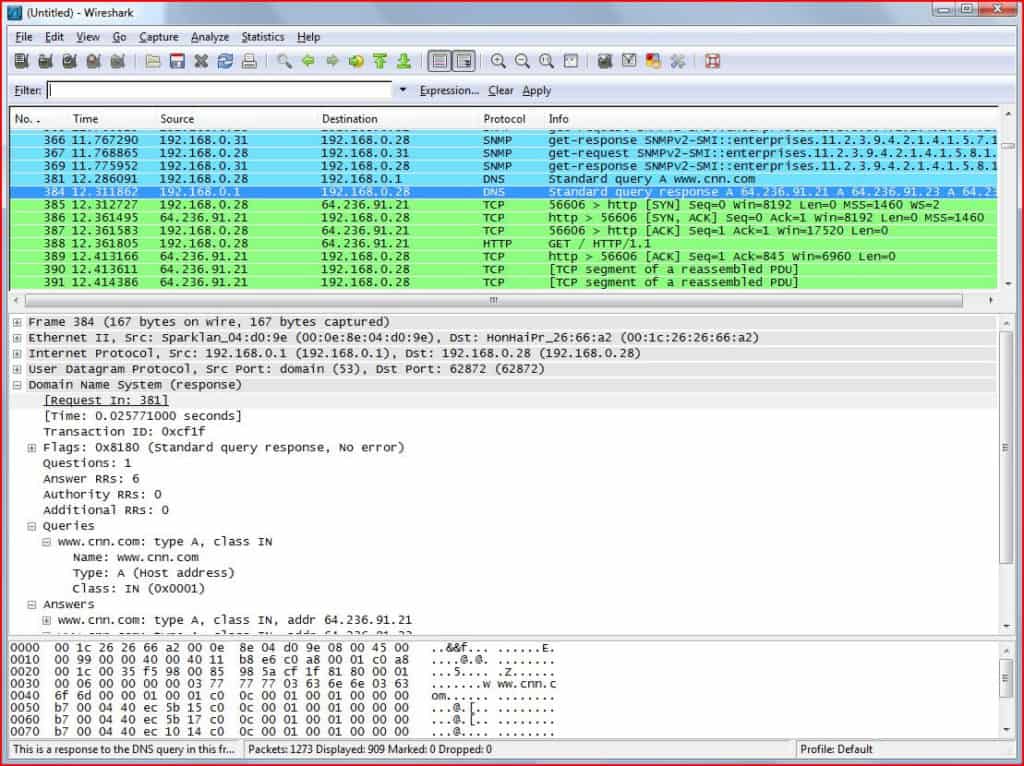
وأخيرا ، لدينا إيثار ريال. بينما من الناحية الفنية محلل الحزم وأداة قوية لتحليل الشبكة مفتوحة المصدر ، يمكن أيضًا استخدام Wireshark كأداة أداة واي فاي محلل لنظام التشغيل Windows و Mac, و لينكس. تم تصميم هذا البرنامج المجاني نحو المستخدمين المحترفين والمنزليين. Wireshark هو محلل شبكة قوي ولديه القوة لتوليد البيانات على شبكة مكتب بأكملها.
يقدم النظام التقاط البيانات الحية بحيث يمكنك رؤية اتصال الشبكة في الوقت الحقيقي والبحث عن مشكلات الاتصال. وبالمثل ، يمكنك أيضا تشغيل فك التشفير وتحليل الصوت عبر بروتوكول الإنترنت من أجل تحسين وضوح الشبكات المحيطة
المشكلة الوحيدة مع Wireshark هي عدم وجود الكثير في طريق الدعم الخارجي. هناك مجتمع نشط ولكن لا يوجد سوى القليل من الوثائق الداعمة لمساعدة المستخدمين في أي مشاكل تنشأ.
ومع ذلك ، فإن الوظائف المتنوعة للمنصة توفر أكثر من كافية لتزويد مستخدمي المنازل والمكاتب بمجموعة محلل wifi قياسي في الصناعة.
أفضل تحليل واي فاي لنظام التشغيل Mac
1. NetSpot
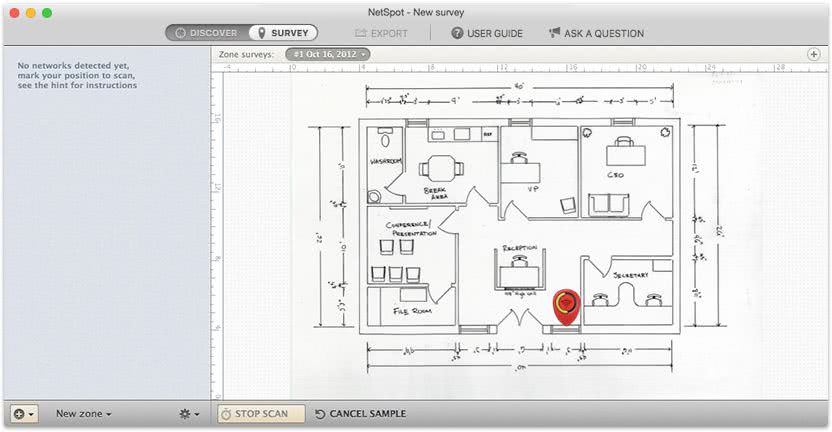
عندما يتعلق الأمر بتطبيقات محلل wifi لنظام التشغيل Mac, Netspot هي واحدة من أفضل العروض في السوق. تقدم Netspot خريطة حرارة مفصلة تتيح للمستخدم تحديد قوة الإشارة في موقعه المحيط. يجمع التطبيق بيانات عن كل شيء من عرض القناة إلى عنوان MAC وجودة الإشارة وتشفير الشبكة لتوفير المزيد من الشفافية عبر شبكتك المحلية.
على عكس العديد من المحللين الآخرين, يتيح لك NetSpot تقييم تداخل شبكة WLAN أيضًا. ما يميز هذا التطبيق حقًا عن الجمهور هو عمق تقاريره وسهولة الاستخدام ومعلومات الشبكة. رموز ألوان البرنامج من نقاط قوة الإشارة ، مع تسليط الضوء على إشارات ضعيفة من قبل الأرجواني أو الأزرق.
تجعل قابلية التوسع في خريطة الحرارة NetSpot مثالية لكل من مستخدمي المنازل والمكاتب. الإصدار المنزلي متوفر مقابل 49 دولارًا (35.26 جنيهًا إسترلينيًا) والإصدار الاحترافي 149 دولارًا (107.21 جنيهًا إسترلينيًا). ومع ذلك ، يوفر التطبيق إصدارًا آخر حيث يمكن للمستخدمين البحث عن الشبكات المحلية وعرض قوة الإشارة مجانًا.
2. واي فاي إكسبلورر
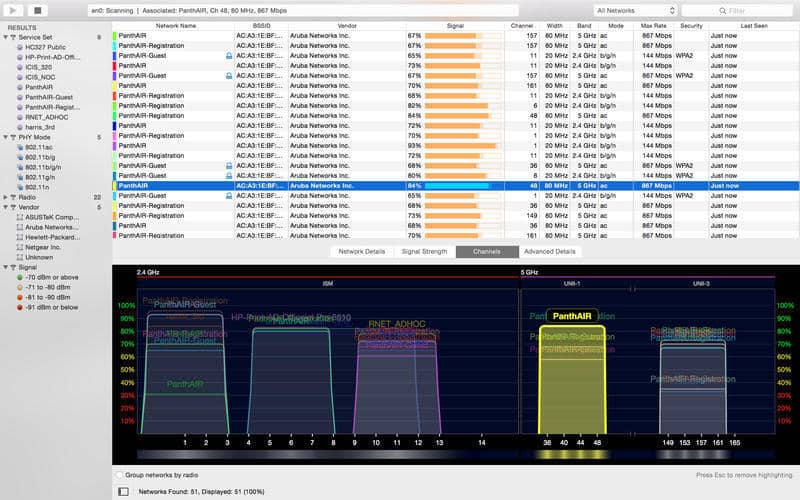
باعتبارها واحدة من أفضل الأدوات المتوسطة المستوى في هذه القائمة, واي فاي اكسبلورر هو بديل قوي للمبتدئين والمستخدمين ذوي الخبرة على حد سواء. عندما يقوم المستخدم بإطلاق WiFi Explorer ، يمكنه بدء تحديد موقع الشبكات اللاسلكية المحلية على الفور. بمجرد حدوث ذلك ، يمكن للمستخدم النقر فوق الشبكات المحددة عبر استخدام علامات التبويب التي تظهر على الشاشة.
يمكن للمستخدمين البحث في كل شيء: تفاصيل الشبكة, قوة الاشارة, 2.4 غيغاهرتز و قنوات 5 جيجا هرتز. علامة تبويب قوة الإشارة هي إصدار WiFi Explorer للخرائط الحرارية التي تظهر في تطبيقات أخرى مثل Solarwinds.
يمكنك ببساطة تعيين التطبيق لقياس قوة الإشارة وسوف ينتج رسمًا بيانيًا وأنت تتجول في المبنى الخاص بك. العيب الوحيد هو أنك لن تتمكن من اكتشاف الشبكات المخفية. وذلك لأن Apple لا توفر البيانات اللازمة للكشف عن الشبكات اللاسلكية المخفية.
تجدر الإشارة إلى أن التطبيق يوفر أيضًا مجموعة من المعلومات لمساعدة المستخدمين الأكثر خبرة في البحث عن وظائف متقدمة. يمكنك تحديد معلومات مثل SSID و BSSID ونسبة الإشارة إلى الضوضاء وجودة الإشارة بعد تحديد شبكة أخرى. سواء كنت تبحث عن تعطيل أداء الشبكة أو تحديد موقع قناة أكثر فاعلية ، فإن WiFi Explorer قام بتغطيتك.
3. واي فاي الماسح الضوئي
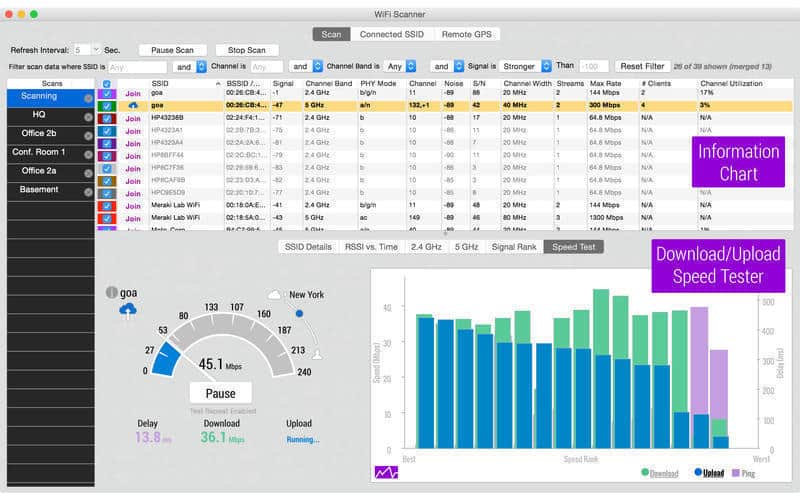
AccessAgility في WiFi Scanner هي واحدة من أفضل الأسرار المحفوظة عندما يتعلق الأمر بمحللات wifi. تتيح هذه الأداة ذات الأسعار التنافسية إعادة بيع بسعر 14.99 دولارًا (10.79 جنيهًا إسترلينيًا) للمستخدمين لتحليل سرعات تنزيل وتحميل شبكاتهم بالبساطة. هذا يجعلها مثالية للمستخدمين المنزليين الذين ليس لديهم ميزانية كبيرة.
ينهار التطبيق نقاط الوصول في المنطقة المحيطة ويوفر معلومات مثل عناوين BSSID و MAC. على عكس العديد من الأدوات الأخرى في هذه القائمة ، فإن WiFi Scanner يمكّن المستخدم أيضًا من اكتشاف الأجهزة غير المصرح بها على الشبكة من خلال استخدام ماسح IP. هذا يجعلها أداة رائعة لشفافية الشبكة بشكل عام.
4. iStumbler لنظام التشغيل Mac
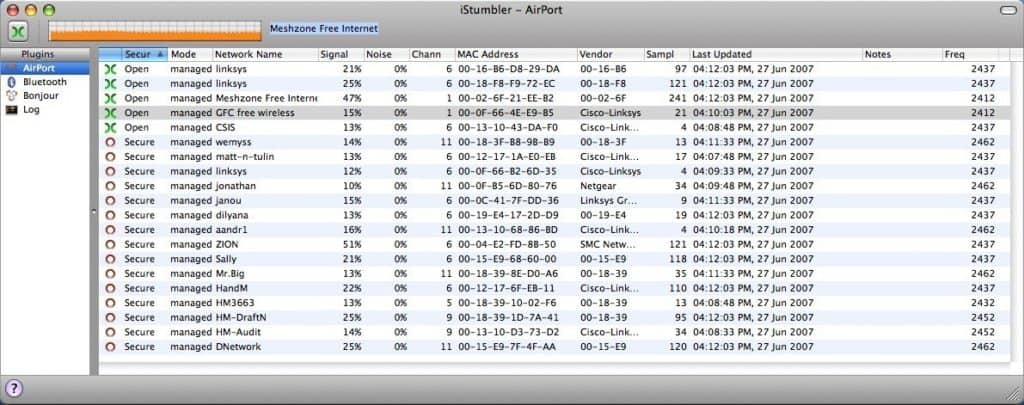
بدلا من اختيار عرض مرئي, iStumbler بالاشعة لشبكات واي فاي ويضعهم في قائمة. هذه يتم تحديث القائمة في الوقت الحقيقي حتى تتمكن من النقر فوق أي شبكات تشاهدها وعرض معلومات أكثر تفصيلاً مثل قيم dBm.
ستتمكن من معرفة مقدار الإشارة المتوفرة ، بالإضافة إلى أي ضجيج على قناة معينة. من الجدير بالذكر أنك يمكن أيضا كسر بلوتوث, صباح الخير و اتصالات المواقع وراء إشارة واي فاي الخاص بك.
لسوء الحظ ، تقصف النسخة المجانية المستخدم بنوافذ منبثقة لا نهاية لها تشجعهم على الترقية. ومع ذلك ، يمكن تجنب ذلك إذا اخترت الترقية إلى الإصدار 20 دولارًا (14.39 جنيهًا إسترلينيًا). يجعل عمق بيانات الإشارة وسهولة استخدام النظام الأساسي هذا اختيارًا جيدًا للمستخدمين الجدد في عالم أجهزة تحليل wifi.
5. KisMAC2
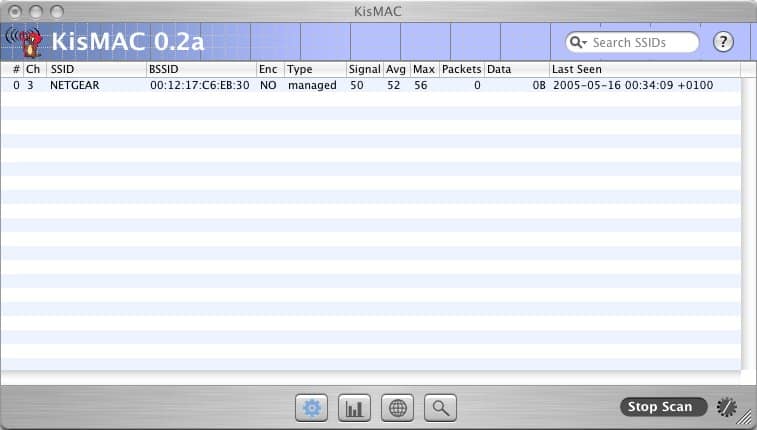
كيسماك 2 هو محلل wifi مفتوح المصدر وفني المصدر يدعم مجموعة واسعة من وظائف تحليلات wifi. مثل البرامج الأخرى ، كل ما عليك القيام به لبدء مسح الشبكة هو الضغط على start. ستتمكن بعد ذلك من كسر قوة إشارة الشبكة ، على الرغم من أن قدرات KisMAC تتجاوز ذلك بكثير.
يمكنك أيضًا تحليل محولات USB Wifi وخوادم Kismets وطائرات بدون طيار. من حيث المزيد من الميزات المتقدمة, يساعد KisMAC2 المستخدم في تحطيم معرفات SSID سواء كانت مفتوحة أو مخفية أو مغلقة. وبالمثل ، تدعم المنصة Apple Airport Extreme ، مما يساعد على زيادة شفافية شبكتك إلى أبعد من ذلك.
القيد الوحيد هو أن KisMAC يستهدف المستخدمين المحترفين وقد يكون من الصعب للغاية على المستخدمين الأحدث التنقل.
أفضل تحليل واي فاي لنظام التشغيل Linux
1. كيسميت
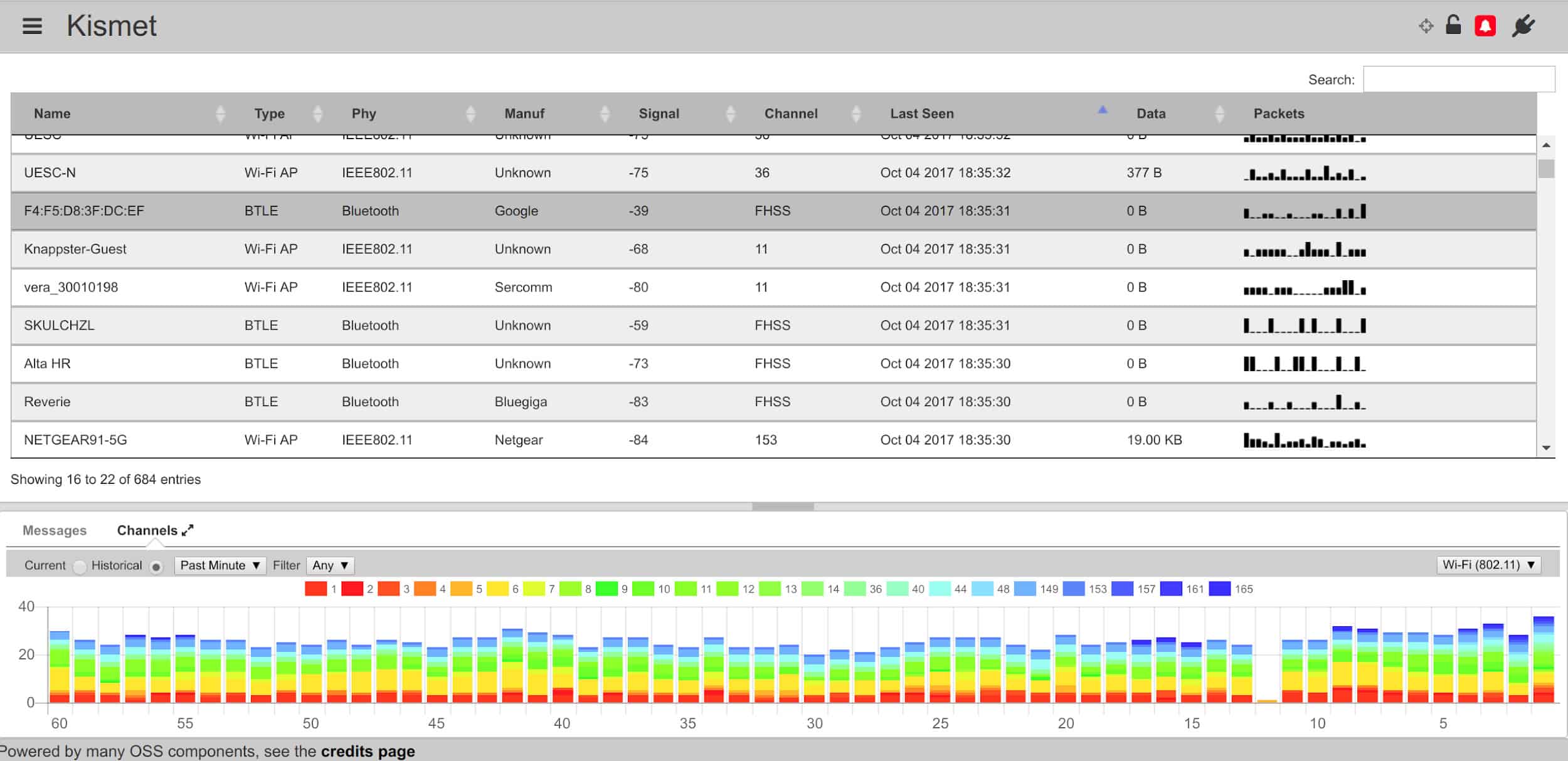
القسمة هو واي فاي محلل أو محلل شبكة مصممة للعمل مع بطاقات واي فاي IEEEE802.11. القسمة غالبًا ما يستخدمه مستخدمو Linux ولكن يمكن استخدامه أيضًا على فري, نت بي, اكبر برهان و نظام التشغيل Mac OS كذلك. تُستخدم هذه الأداة على نطاق واسع لأنها توفر الدعم لمجموعة من البروتوكولات بما في ذلك Bluetooth و RTL433.
ال القسمة يقدم إصدار 2023 عددًا من الميزات التي تعزز الوظيفة الأساسية للمنصة. الآن عند العمل مع فريق كبير ، يمكنك إجراء بث مباشر للمقتطفات لمشاركة المعلومات مع الزملاء الآخرين بشأن نشاط الشبكة. إذا كنت ترغب في تخصيص تجربتك ، فيمكنك استخدام واجهات برمجة التطبيقات للأدوات الخارجية لإضافة ميزات إضافية.
القسمة لديها عدد من الإضافات المتاحة للتوسع في المنتج الأساسي بما في ذلك Kestrel و IoD – مفك البراغي ولوحة القيادة المحمولة المبسطة من Elkentaro ولوحة القيادة المحمولة المبسطة من ElKentaro. القسمة يمكن تحميلها مجانا.
2. wavemon
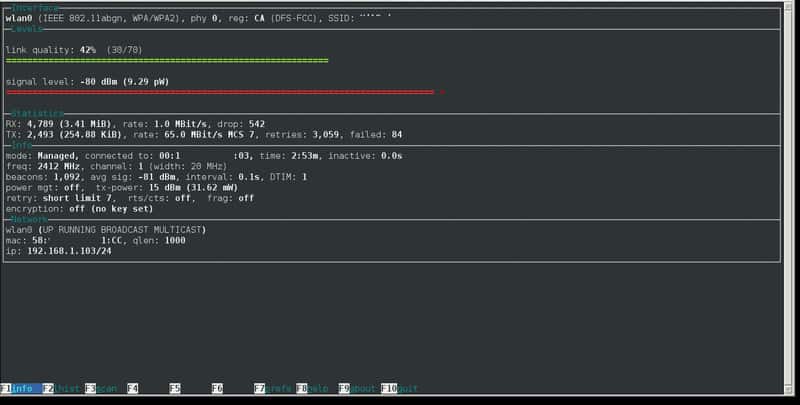
wavemon هو حرة مفتوحة المصدر واي فاي أداة تحليل التي تسمح للمستخدمين بمراقبة الأجهزة على لينكس. من أجل استخدام wavemon ، ستحتاج إلى تمكين الامتدادات اللاسلكية. عند استخدام إعداد kernel مع CONFIG_CFG80211 ، يلزمك التأكد من تنشيط حزمة CONFIG_CFG80211_WEXT. سوف تحتاج أيضًا إلى التأكد من أن لديك حزمة pkg-config.
بمجرد الانتهاء من ذلك ، تصبح تجربة المستخدم واضحة تمامًا. wavemon الاستخدامات autoconf بحيث يمكنك شق طريقك من خلال عملية الإعداد على الفور. يتم تحديث البرنامج على جيثب بحيث يمكنك إضافة التحديثات بانتظام. يتوفر wavemon ككود مصدر من GitHub عبر هذا الرابط هنا.
3. عصفور واي فاي محلل
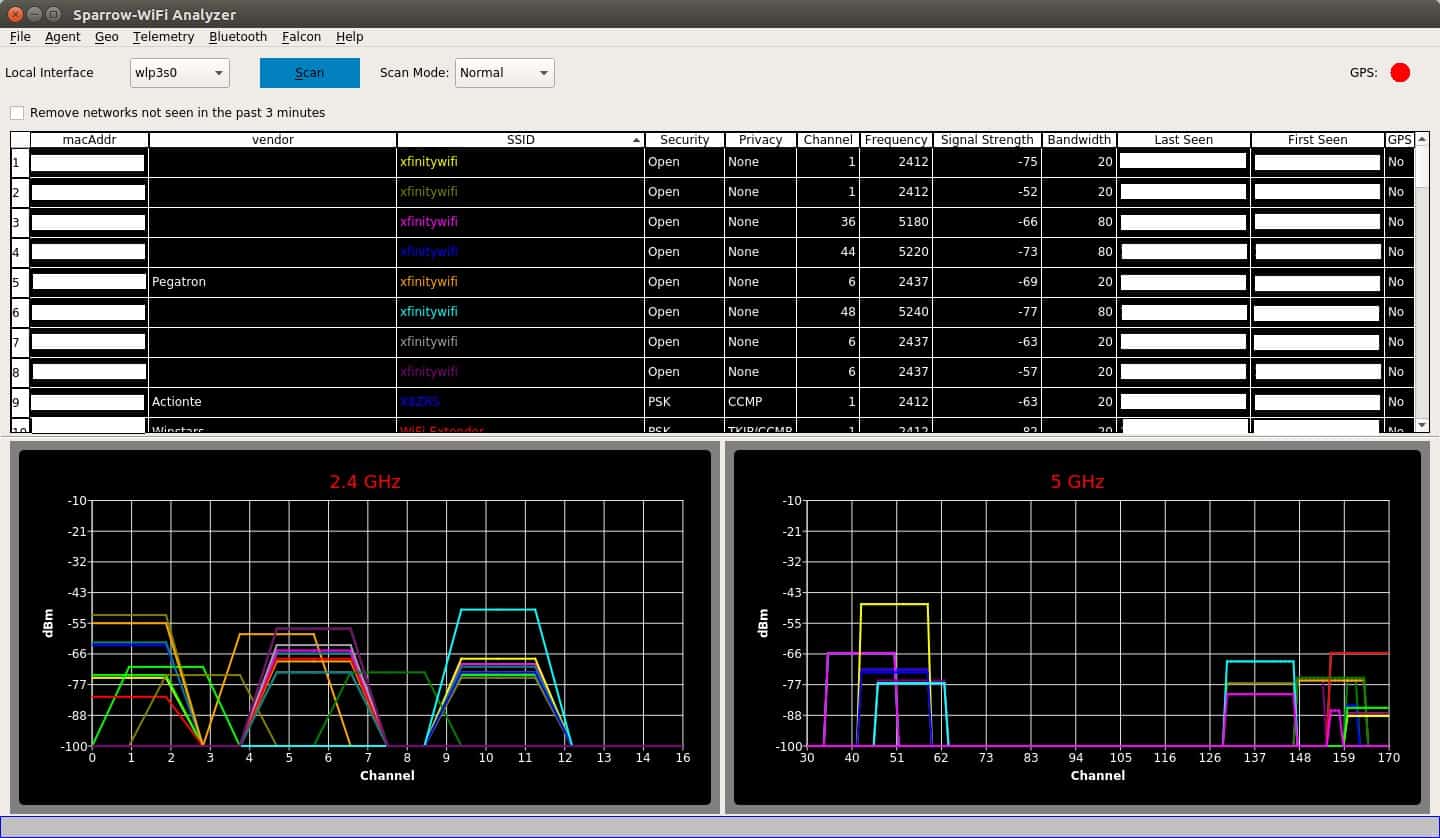
العصفور واي فاي محلل هو 2.4 غيغاهرتز و 5 غيغاهرتز واي فاي وبلوتوث محلل لينكس. ال عصفور-واي فاي تم وضع النظام الأساسي كبديل أكثر صداقة مع واجهة المستخدم الرسومية للأدوات الأخرى مثل inSSIDer و linssid. عند استخدام محلل wifi هذا ، يمكنك إجراء تحديد معرف SSID وتتبع مصادر wifi.
عملية التثبيت ل عصفور-واي فاي هو بسيط جدا. في دبيان ، ستحتاج qtchart وعلى Ubuntu و Linux ، ستحتاج إلى إدخال أمرين لتشغيل:
sudo apt-get install python3-pip gpsd-gpsd-clients python3-tk python3-setuptoolssudo pip3 تثبيت QScintilla PyQtChart gps3
هناك أيضًا إمكانية استخدام GPS لتتبع أجهزة SSID وأجهزة Bluetooth. عصفور-واي فاي تمكنك من إنشاء خرائط جوجل التي تسجل هذه لك. إذا كنت بحاجة إلى مزيد من تحليل نتائج wifi ، فيمكنك أيضًا استيراد وتصدير البيانات إلى CSV و JSON. إذا كنت تريد التنزيل عصفور-واي فاي ثم يمكنك القيام بذلك من هذا الرابط هنا.
أفضل تحليل واي فاي لالروبوت
1. واي فاي محلل
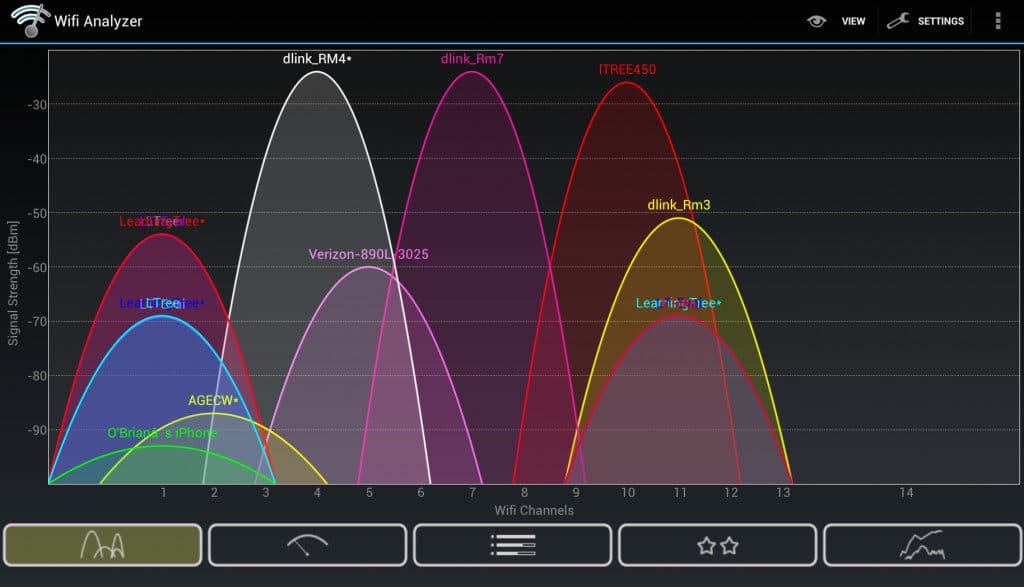
عندما يتعلق الأمر بمحللات wifi لأجهزة Android, واي فاي محلل هو الاسم الذي يحافظ على زراعة المحاصيل. مع أكثر من 10،000،000 عملية تثبيت ، يعد هذا التطبيق أحد أكثر أجهزة تحليل wifi المنشأة على المنصة. واي فاي محلل بارعون في تحديد الشبكات القريبة. سيقوم التطبيق بمسح وإنشاء تمثيل مرئي لإشارة wifi الخاصة بك.
هذه الصورة المرئية رائعة لتوفير نظرة عامة على قنواتك المحلية. بمجرد تحميل Wifi Analyzer ، تظهر لك صورة لإشارات قريبة تتيح لك تحديد القنوات المشبعة. هذا يجعل من الأسهل بكثير رصد قناة أقل ازدحاما والتحرك وفقا لذلك. يتوفر هذا التطبيق الفعال مجانًا على الرغم من أنه سيتعين عليك تحمل بعض الإعلانات التي تظهر على الشاشة.
2. OpenSignal
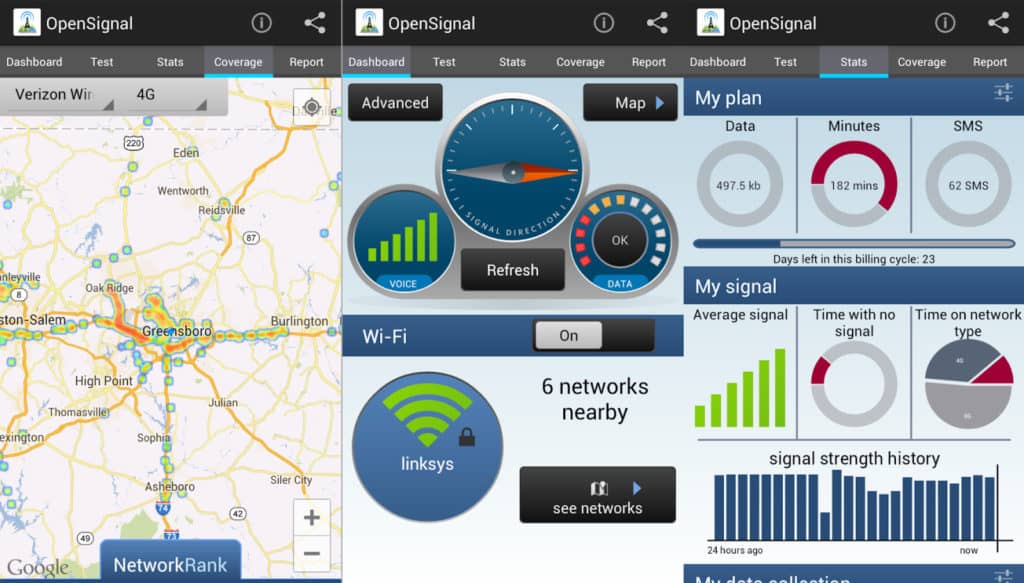
OpenSignal هو واحد من أكثر التطبيقات تنوعا في هذه القائمة. يمكنك رؤية تغطية إشارة wifi على شاشة افتراضية وتشغيل اختبارات السرعة والكمون. ما يميز OpenSignal حقًا هو نظام الخرائط المفصل. تستطيع يمكنك الاطلاع على خريطة لنقاط اتصال واي فاي وأبراج الهاتف لمعرفة أفضل جودة للاتصال. تجدر الإشارة إلى أن أبراج الهاتف المعروضة ، تتعلق فقط بمزود الهاتف.
يعد OpenSignal هو الخيار الأفضل للمستخدمين الذين يتطلعون إلى مراقبة تغطية إشارات wifi والخاصة بهم. بالطبع ، لا يزال بإمكانك إنشاء معلومات شبكة لاسلكية شاملة إذا كنت تتطلع إلى الالتزام بالأساسيات. هذا التطبيق منافس أيضًا من حيث السعر ، وهو متاح مجانًا بدون إعلانات على متن الطائرة.
3. واي فاي مراقب
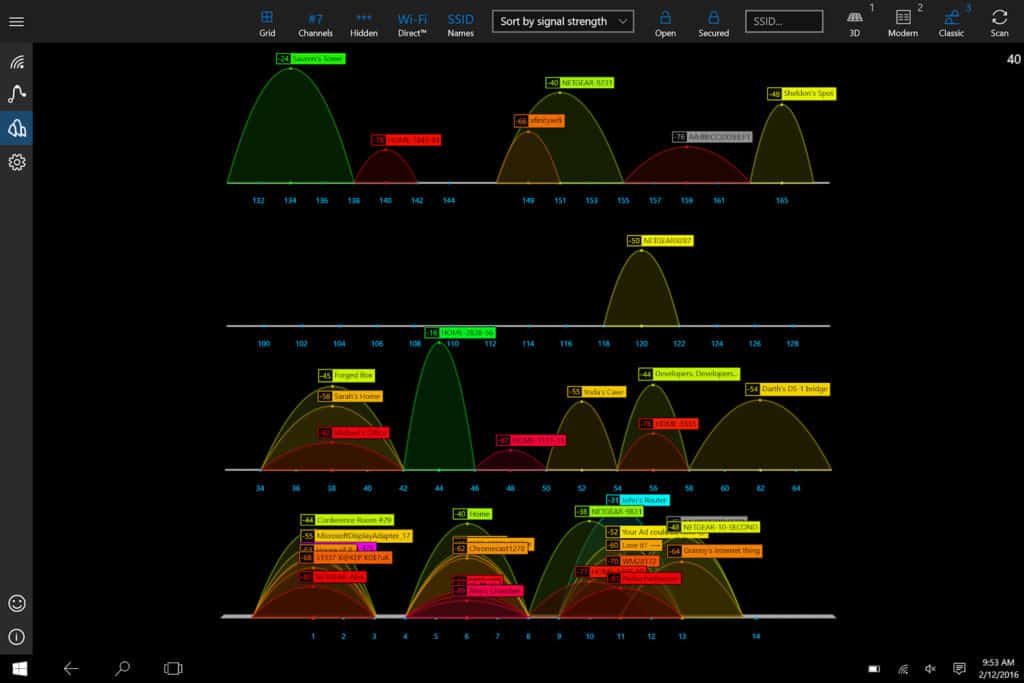
مايكروسوفت واي فاي مراقب صنع اسمًا لنفسه على Android لسبب وجيه. التطبيق يجمع بين جوهر مع واجهة مستخدم بسيطة. 4 علامات تبويب (اتصال ، شبكات ، قنوات ، قوة) السماح للمستخدم بالتعمق في معلمات الشبكة الخاصة به. تنقسم علامة تبويب “الشبكات” إلى جميع شبكات WiFi القريبة وتبين علامة التبويب “القنوات” كيفية توزيع قنوات wifi الخاصة بك.
يمكنك بعد ذلك استخدام مخطط القوة لتقييم قوة الإشارة الخاصة بك وتحديد الأماكن التي لديك إشارة ضعيفة. ضمن مخطط السرعة ، تم تزويدك بالتفصيل المفصل لجميع البيانات التي قمت بنقلها وتلقيها. إذا كنت تبحث عن تطبيق مجاني يحتوي على وظائف أساسية بعمق ، فيجب أن تكون شاشة WiFi هي خيارك الأول.
أفضل تحليل واي فاي لنظام التشغيل iOS
يمنع نظام التشغيل iOS الوصول عن طريق التطبيقات إلى عمليات wifi أو أجهزة الاتصال. وهذا يمثل مشكلة كبيرة لمصممي أجهزة الحزمة اللاسلكية. ومع ذلك ، فقد أخذ بعض منتجي البرامج الشجاعة في إنتاج أجهزة تحليل wifi لأجهزة iPhone و iPad. تحقق من الخيارات التالية:
1. محلل الشبكة
لقد تعرفت بالفعل على هذا المحلل من Techet. تنتج الشركة نسخة مجانية مدعومة بالإعلانات لنظام التشغيل iOS ، والتي تسمى محلل الشبكة لايت. إذا كنت لا ترغب في تحمل الإعلانات ، فعليك اختيار المبلغ المدفوع محلل الشبكة برو. يعمل Network Analyzer ضمن حدود iOS ويمكن أن يوفر لك قائمة بأجهزة wifi داخل النطاق ونتائج سلسلة من اختبارات أداء الشبكة.
2. MasterAPP واي فاي محلل
قد تتعرف على اسم تطبيق IOS هذا من قسم Windows في هذا الدليل. ومع ذلك ، هذا ليس هو نفس المنتج ويتم إنتاجه من قبل شركة مختلفة. ال حلول MasterAPP واي فاي محلل غير قادر على التقاط الحزم بسبب قيود نظام التشغيل. ومع ذلك ، يمكنه إجراء سلسلة من اختبارات الشبكة لاشتقاق تفاصيل حول أداء الشبكة.
قائمة المصطلحات
ديسيبل – dBm لتقف على ديسيبل ميلي واط. dBm هو القياس المستخدم لقياس قوة إشارة wifi.
عنوان IP – رقم فريد يتخلله نقاط توقف كاملة تستخدم لتحديد اتصال الكمبيوتر عبر شبكة wifi.
عنوان MAC (عنوان التحكم في الوصول إلى الوسائط) – معرف فريد يستخدم للإشارة إلى محول شبكة عبر شبكة.
RSSI (مؤشر قوة الإشارة المستقبلة) – مقياس يستخدم لتحديد قوة إشارة الراديو.
إشارة إلى نسبة الضوضاء – نسبة قوة الإشارة الكهربائية مقارنة بالتداخل الخارجي.
SSID (معرف مجموعة الخدمة) – الاسم الفني لاسم شبكة wifi.
بائع – مزود شبكة لاسلكية.
قنوات واي فاي – قناة wifi هي حيث تتبادل شبكات wifi البيانات (القناتان 6 و 11 هما حيث تتبادل معظم أجهزة التوجيه البيانات).
نقطة الوصول اللاسلكي (WAP) – جهاز أو عقدة مكونة على شبكة محلية تتيح للأجهزة اللاسلكية الاتصال من خلال اتصالات wifi و Bluetooth.
شبكة محلية لاسلكية (WLAN) – شبكة تسمح للأجهزة بالاتصال والتفاعل والتواصل مع بعضها البعض لاسلكيًا.
الحصول على اتصال أفضل مع واي فاي محلل
سواء كنت مستخدمًا محليًا أو مسؤول شبكة تم اختباره من قِبل المعركة ، فإن أداة تحليل WiFi هي أداة حيوية لإدارة شبكتك. إذا كنت ترغب في الحفاظ على سرعة وتكامل اتصال wifi ، فيجب أن يكون تطبيق محلل wifi أولوية عالية.
هناك الكثير من الخيارات المختلفة المتاحة في السوق. إذا كنت ترغب في الحصول على تغطية كاملة ، فمن الجيد أن تبحث عن نموذج به خريطة حرارة مدمجة ، حيث أن هذه هي الطريقة الأكثر فاعلية لمشاهدة تصوير لقوة الإشارة المحلية في الوقت الفعلي..
في النهاية ، تبحث عن تطبيق سهل الاستخدام ويوفر الوظائف اللازمة لتحقيق احتياجاتك. قد يكون المستخدم المنزلي قادرًا على التملص من خلال برنامج مجاني ، لكن القسم بأكمله سيحتاج إلى حل أكثر قوة.
يتيح لك قضاء بعض الوقت للبحث عن الأداة المناسبة لعملك تحسين خبرتك عبر الإنترنت بشكل أكثر فاعلية. سواء كنت مستخدمًا في المنزل أو المؤسسة ، فإن إجراء البحث هو المفتاح للعثور على تطبيق محلل wifi الذي يناسبك.
لل wifi لنظام Android يتيح للمستخدمين تحليل شبكات wifi المحيطة بهم وتحديد أفضل قناة للاستخدام. يمكن استخدامه أيضًا لتحديد مواقع أجهزة التوجيه في المنزل أو المكتب.
وفيما يتعلق بنظام iOS ، فإن محلل الشبكة هو تطبيق تحليل wifi شائع للغاية يتيح للمستخدمين تحليل شبكات wifi المحيطة بهم وتحديد أفضل قناة للاستخدام. يمكن استخدامه أيضًا لتحديد مواقع أجهزة التوجيه في المنزل أو المكتب. بالإضافة إلى ذلك ، يوفر تطبيق MasterAPP واي فاي محلل لنظام iOS ميزات مماثلة ويتيح للمستخدمين تحليل شبكات wifi المحيطة بهم وتحديد أفضل قناة للاستخدام.
بشكل عام ، يمكن استخدام أدوات تحليل wifi لتحسين أداء شبكتك وتحديد المشكلات التي تؤثر على جودة الاتصال. يمكن استخدام هذه الأدوات على أنظمة التشغيل المختلفة مثل Windows و Mac و Linux و Android و iOS. لذلك ، يجب على المستخدمين اختيار الأداة المناسبة لنظ